Radmin复制文件和DeltaCopy功能
复制文件或者文件夹
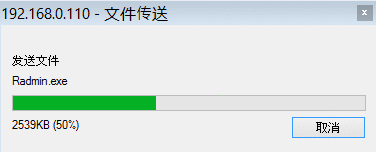
使用远程工具Radmin复制文件或者文件夹,请参照如下的操作:
- 按一下
 复制’ 工具列图标。
复制’ 工具列图标。 - 拖放被选的文件/或文件夹到任何文件夹或控制台上空白的位置。
- 在被选的文件或文件夹上按一下鼠标右键然后在和内容相关的菜单上选择”传输”。
- 按一下 《F5》快速键。
这个窗口显示复制作业的进度,也可用来取消复制作业。若复制作业被中断,你可以再次尝试,传输过程将从上一次断点开始复原。
关于DeltaCopy功能
‘DeltaCopy’功能可用于在网络出现问题或联机中断以后解决因此而造成的复制作业的难题。在网络联机复原之后,’DeltaCopy’会从错误出现的那个位置开始接着复制而不会让你从头再来。
当你在本地电脑和远程电脑之间复制文件时,Radmin 会自动使用使用 ‘DeltaCopy’功能。Radmin 会对将来源和目的地文件分段,每一段都赋予一个数值,然后将这个数值传给另一台电脑用于比较。若某段的数值相等,则不用在网络上发送任何资料;系统就会接着检查下一段资料,直到发现未被复制的那一段资料为止。
关闭联机模式
无须借助于完全控制联机模式,你也可以使用关机联机模式来关闭、启动或脱离远程电脑。当你用这个模式联机时,Radmin 就会显示 ‘远程关机’ 窗口
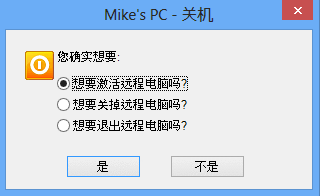
这个窗口可让你选择一种作业。按一下 确定 按钮可在远程电脑上执行作业,或按一下 取消 来关闭这个窗口:
- 重新启动远程电脑
- 将强制重新启动远程电脑。
- 将远程电脑关机
- 将远程电脑关机,使之回到可以安全地关掉电源的状态。取决于计算机的配置,这也可能会自动关闭电源。
- 切断远程电脑的电源
- 将关闭远程电脑病切断电源。若要能够成功地切断电源, 该电脑系统必须支持并且被配置成能够自动断电。
※本地电脑无法防止远程电脑自身重新启动、关机或断电作业。
如果您遇到其他任何问题,请点击这里 联系我们。


说点什么吧~